Mettez à jour les pilotes problématiques provoquant le crash sur votre PC
- Les fichiers système corrompus sont quelques-unes des causes courantes des erreurs Windows.
- Mettez régulièrement à jour votre PC et vos pilotes pour éviter les erreurs de fonctionnement sous Windows.
- Un point de restauration peut aider à rétablir votre PC à un état antérieur, exempt de bogues et d'erreurs.
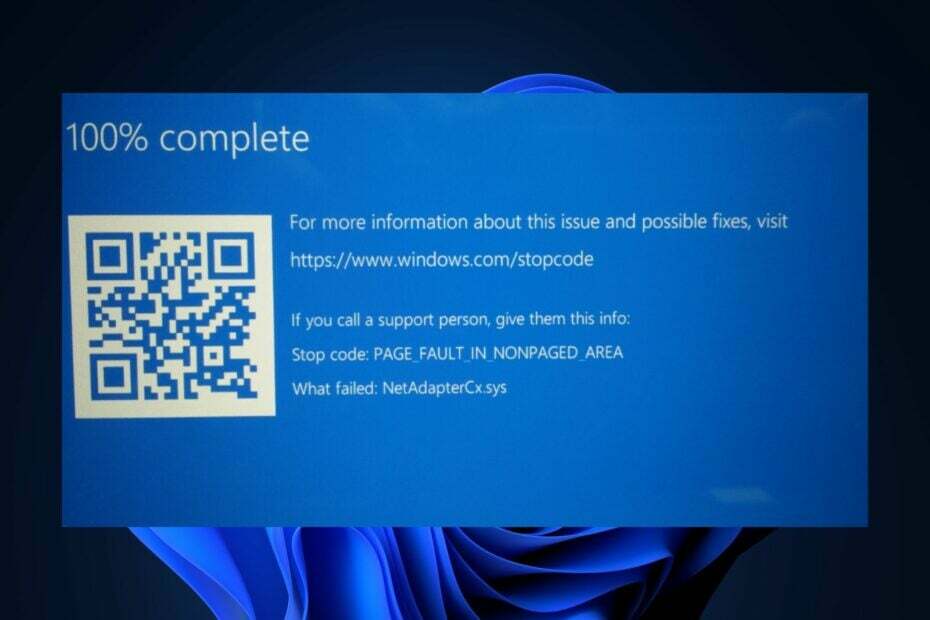
XINSTALLER EN CLIQUANT SUR LE FICHIER DE TÉLÉCHARGEMENT
- Téléchargez et installez Fortect sur votre PC.
- Lancez l'outil et Lancer la numérisation pour trouver les fichiers endommagés à l'origine des problèmes.
- Faites un clic droit sur Commencer la réparation pour résoudre les problèmes affectant la sécurité et les performances de votre ordinateur.
- Fortect a été téléchargé par 0 lecteurs ce mois-ci.
Les plantages de BSoD sont assez courants chez les utilisateurs de Windows. Certains de nos lecteurs se sont plaints d'obtenir l'erreur netadaptercx.sys comme cause de leurs plantages BSoD.
Par conséquent, nous avons préparé un guide qui décrit brièvement le fichier netadaptercx.sys et fournit des étapes pour corriger l'erreur BSoD.
- Qu'est-ce que netadaptercx.sys ?
- Comment puis-je réparer le netadaptercx.sys ?
- 1. Mettez à jour vos pilotes
- 2. Exécutez des analyses SFC et DISM
- 3. Rechercher les logiciels malveillants
- 4. Exécuter une restauration du système
- Conclusion
Qu'est-ce que netadaptercx.sys ?
Netadaptercx.sys, également connu sous le nom d'extension de classe d'adaptateur réseau pour un fichier WDF, a été créé par Microsoft pour faciliter le développement du système d'exploitation Microsoft Windows. Il s'agit d'un fichier de pilote système généralement situé dans le dossier System32.
Le netadaptercx.sys étant un fichier système, est un fichier essentiel qui aide votre PC à établir une connectivité Internet.
Comment puis-je réparer le netadaptercx.sys ?
Avant de passer à des solutions plus avancées, voici quelques solutions rapides que vous pouvez essayer :
- Redémarrez votre PC.
- Fermez les applications d'arrière-plan inutiles dans le Gestionnaire des tâches.
- Mettre à jour le système d'exploitation Windows.
Si l'erreur persiste, vous pouvez appliquer les méthodes suivantes pour corriger l'erreur BSOD netadaptercx.sys :
1. Mettez à jour vos pilotes
- appuie sur le les fenêtres clé + S, tapez Gestionnaire de périphériques, et frappe Entrer.
- Dans la fenêtre du Gestionnaire de périphériques, faites défiler la liste des pilotes et vérifiez s'il y a un symbole d'alerte jaune à côté de l'option.
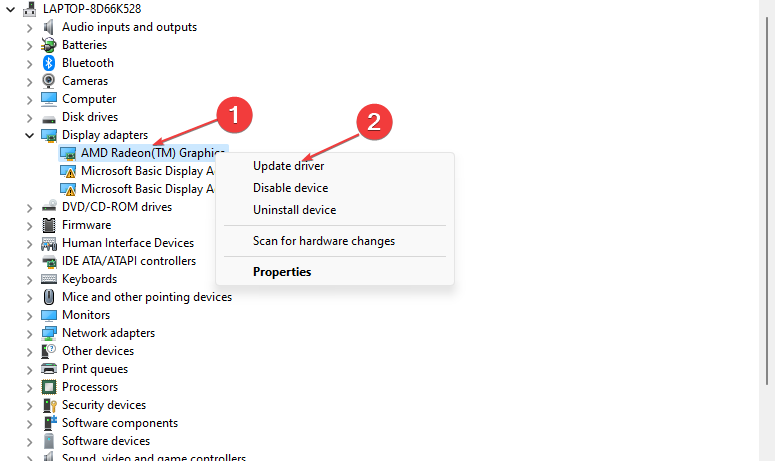
- Faites un clic droit sur le conducteur, et sélectionnez Mettre à jour le pilote.
- Dans la fenêtre suivante, cliquez sur Recherche automatiquement le logiciel du pilote mis à jour, et suivez les invites pour terminer la mise à jour.

- Une fois que vous avez mis à jour tous les pilotes, redémarrez votre PC et vérifiez si l'erreur est résolue.
Les pilotes sont un composant essentiel du système d'exploitation Windows; l'exécution d'une version obsolète est susceptible de déclencher des erreurs telles que le BSOD netadaptercx.sys. Vous pouvez mettre à jour les pilotes à l'aide du Outil de mise à jour Windows ou téléchargez-les et installez-les à partir du site Web du fabricant.
2. Exécutez des analyses SFC et DISM
- appuie sur le les fenêtres touche, tapez CMD, faites un clic droit sur le résultat affiché et sélectionnez Exécuter en tant qu'administrateur.
- Cliquez sur Oui pour accorder à l'application un accès administratif dans le Contrôle de compte d'utilisateur fenêtre.
- Une fois l'invite de commande ouverte, tapez ce qui suit et appuyez sur Entrer:
sfc/scannow
- Après avoir entré la commande, tapez ce qui suit et appuyez sur Entrer:
DISM.exe /Online /Cleanup-Image / Restorehealth
- Fermez l'invite de commande et redémarrez votre ordinateur.
Un scan SFC aide à réparer les fichiers système corrompus ou endommagés. Si l'erreur netadaptercx.sys est causée par des fichiers système corrompus; vous pouvez utiliser le vérificateur de fichiers système pour corriger l'erreur.
D'autre part, il est plus recommandé d'utiliser une application de réparation de PC vérifiée qui peut analyser entièrement votre système d'exploitation Windows et réparer les fichiers problématiques qui causent des erreurs BSOD.
3. Rechercher les logiciels malveillants
- appuie sur le les fenêtres touche, tapez Sécurité Windows, et frappez Entrer.
- Dans la fenêtre suivante, cliquez sur Protection contre les virus et les menaces, et cliquez Options de numérisation sous l'option Menaces actuelles.
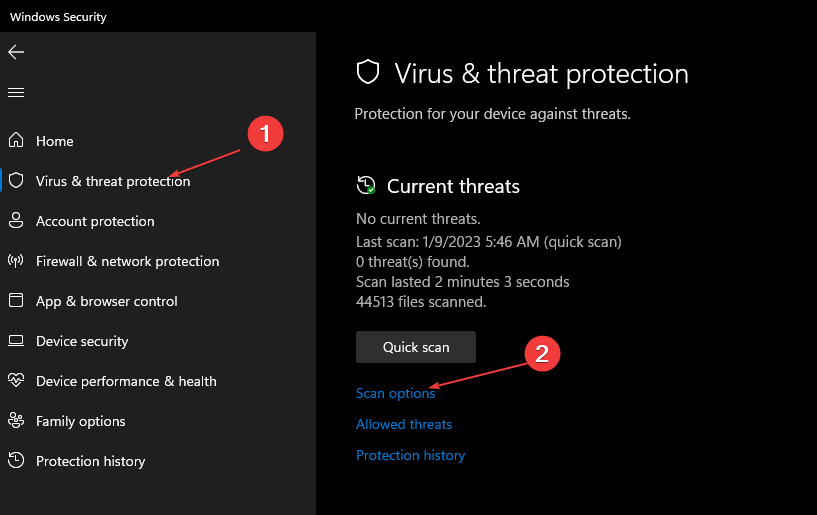
- Ensuite, sélectionnez Scan complet dans le menu Options de numérisation et cliquez sur le Scanne maintenant bouton pour lancer l'analyse antivirus.
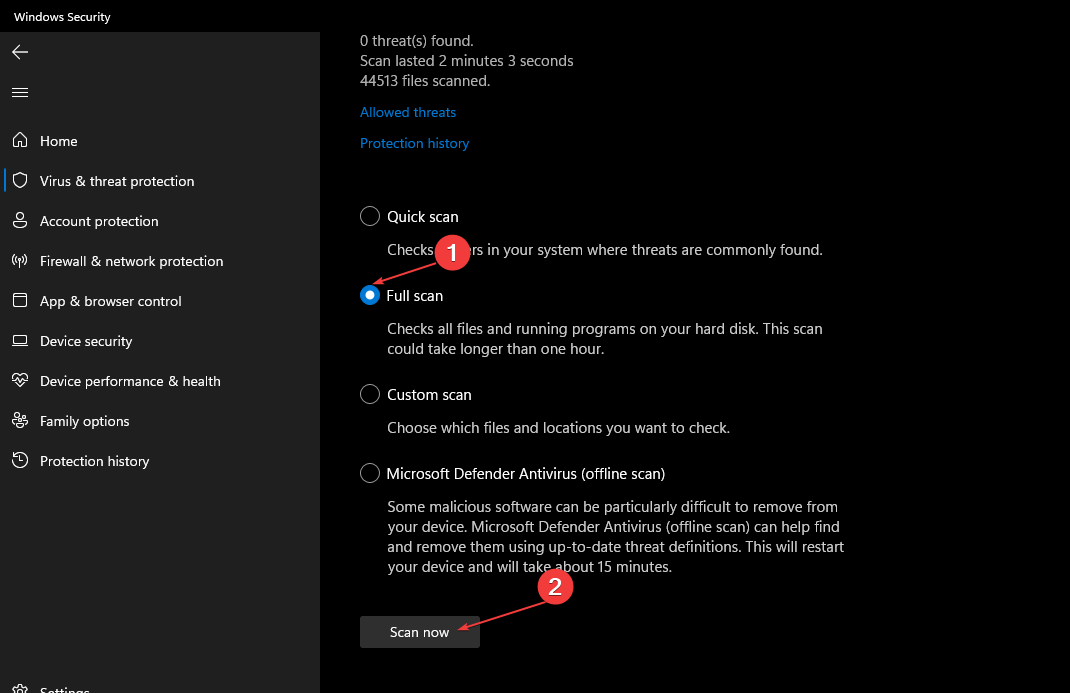
- De plus, attendez que l'analyse soit terminée, redémarrez votre PC et vérifiez si l'erreur est corrigée.
Les erreurs Windows sont généralement associées à des virus et des logiciels malveillants; si vous rencontrez une erreur BSOD, votre PC est probablement infecté par un virus. Assurez-vous également d'utiliser l'outil de sécurité Windows ou logiciel antivirus tiers pour protéger votre PC des fichiers et applications malveillants.
- Périphérique USB WD SES: pilote de périphérique introuvable [Réparer]
- Erreur de communication avec le service de plugin sur ChatGPT [Réparer]
- WordPad ne s'ouvre pas? 4 façons de le réparer
4. Exécuter une restauration du système
- Faites un clic gauche sur le Commencer menus, tapez restaurer et cliquez Créer un point de restauration.
- Ensuite, sélectionnez Propriétés du système et choisissez Restauration du système bouton.

- Dans la zone Restaurer les fichiers et les paramètres, cliquez sur Suivant.

- Dans la fenêtre suivante, sélectionnez le point de restauration auquel vous souhaitez restaurer votre PC, puis cliquez sur Suivant.

- Puis clique Finir pour terminer la restauration du système.
Si vous êtes sur le point d'apporter une modification importante à votre système d'exploitation, il est recommandé de créer un point de restauration vous pouvez revenir en arrière au cas où vous rencontreriez des erreurs.
Conclusion
Les erreurs d'écran bleu de la mort (BSOD) sont courantes chez les utilisateurs de Windows et sont faciles à corriger. Avec les étapes répertoriées dans ce guide, vous devriez être en mesure de corriger l'erreur BSOD netadaptercx.sys.
Vous rencontrez toujours des problèmes ?
SPONSORISÉ
Si les suggestions ci-dessus n'ont pas résolu votre problème, votre ordinateur peut rencontrer des problèmes Windows plus graves. Nous vous suggérons de choisir une solution tout-en-un comme Fortifier pour résoudre efficacement les problèmes. Après l'installation, cliquez simplement sur le Afficher et corriger bouton puis appuyez sur Lancer la réparation.


